Lorsqu'une position GPS est demandée sur un smartphone, la boîte de dialogue obligatoire par défaut pour demander l'autorisation de l'utilisateur ressemble à la capture d'écran suivante.
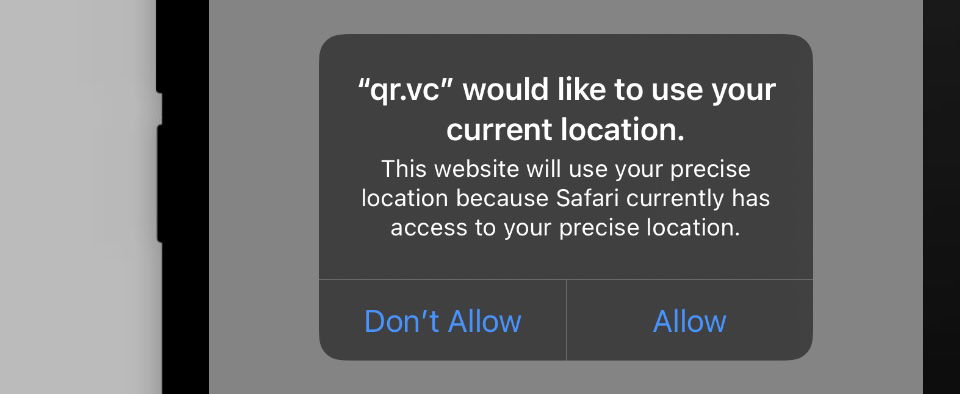 Écran d'approbation du système de localisation GPS
Écran d'approbation du système de localisation GPS
Il est beaucoup plus probable qu'un utilisateur transmette sa position si vous lui demandez la permission au préalable - et si vous lui expliquez pourquoi ses données de localisation doivent être interrogées.
Sauf si vous êtes certain que la localisation GPS exacte ajoute réellement de la valeur à votre campagne, vous devriez envisager de ne pas utiliser cette fonction. Elle augmente les frictions et peut conduire à un pourcentage plus élevé d'abandons après avoir scanné le code QR.
Guide étape par étape pour personnaliser les paramètres de votre GPS
1. Connectez-vous à votre compte
La mise en place d'un dialogue personnalisé n'est possible que dans nos plans payants.
2. Allez dans vos paramètres d'utilisateur
Allez dans la section des paramètres de votre compte et ensuite dans la section Dialogue de suivi GPS. Vous pouvez y personnaliser entièrement le contenu et le fonctionnement de la fonction GPS de votre compte.
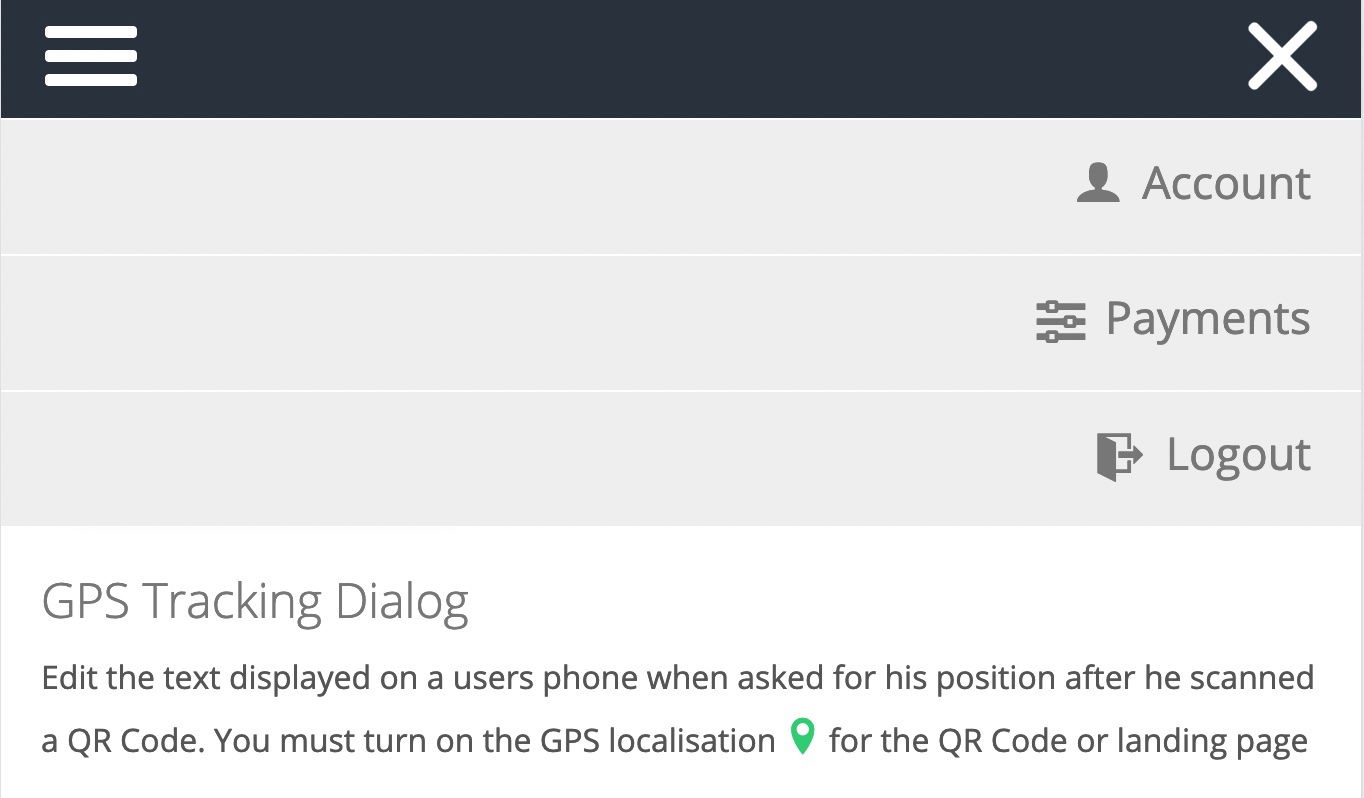 Paramètres du compte et section de dialogue GPS
Paramètres du compte et section de dialogue GPS
3. Écrivez vos propres textes pour votre boîte de dialogue de suivi GPS
Vous pouvez laisser cette section telle quelle et les messages par défaut seront affichés.
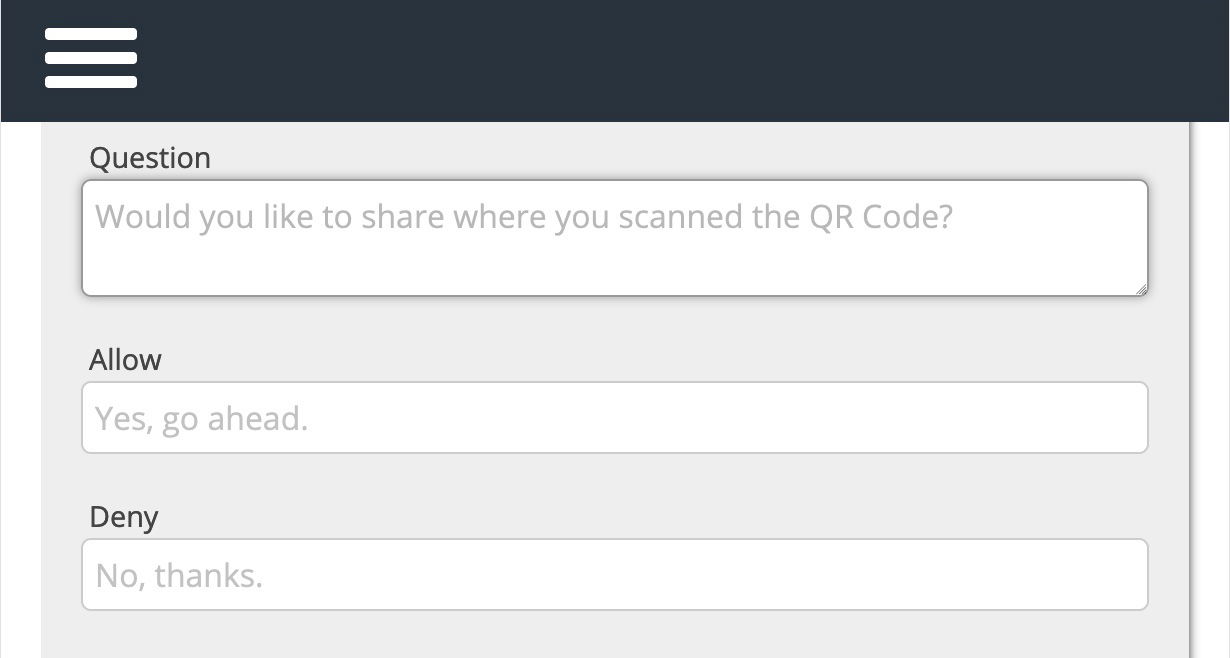 Champs de saisie pour un texte personnalisé dans la boîte de dialogue GPS
Champs de saisie pour un texte personnalisé dans la boîte de dialogue GPS
4. Créer des messages différents selon les pays
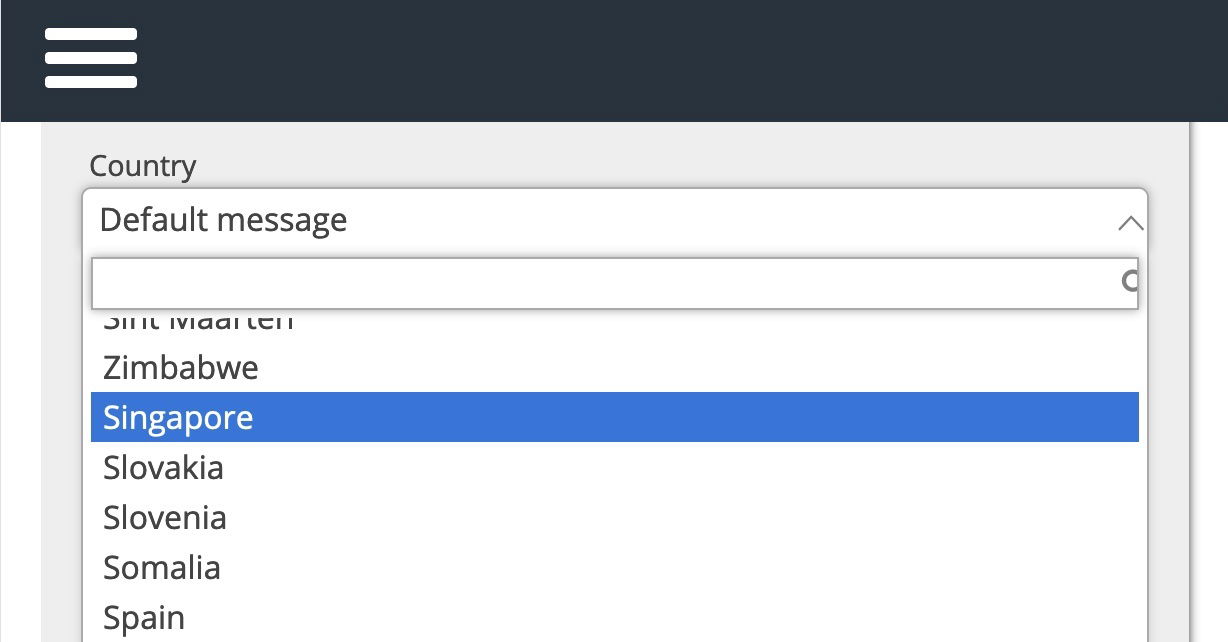 Sélecteur de pays pour les messages personnalisés
Sélecteur de pays pour les messages personnalisés
5. Désactivation facultative de la boîte de dialogue de suivi
W3C privacy et affichera une boîte de dialogue interne au système. L'affichage d'une simple boîte de dialogue non informative rendra l'utilisateur méfiant et il est peu probable qu'il soumette sa position. Nous vous recommandons donc de ne pas activer cette option.
6. Ajouter une adresse postale à la numérisation si elle est disponible
Lorsque la position GPS (longitude/latitude) est récupérée, la ville, la région, le code postal et la rue, y compris le numéro de rue (s'il est disponible), peuvent également être recherchés. Pour ce faire, vous devez d'abord obtenir une clé API Google et la saisir dans la boîte de dialogue ci-dessous.
Notez que lorsque cette option est activée, la redirection vers l'URL cible est ralentie d'au moins 250 ms, car l'API Google Geocode API est interrogée en premier.
7. Lancer le message en plein écran ou en haut de la page
8. Soumettre la position en tant que paramètre URL lors de la redirection
Si vous activez cette option, la position GPS sera transmise à l'URL cible à l'aide de paramètres de requête. Cela permet au site web cible de récupérer la position pour un traitement ultérieur.